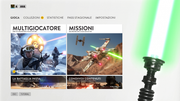-
.
Come tutti sappiamo su steam, come su altri servizi di digital delivery, esistono tutta una serie di limitazioni regionali all'acquisto di key, principalmente per le differenze di costo tra un paese e l'altro: una key qui da noi arriva a costare 60 euro, mentre nei paesi dell'ex URSS si trova comodamente a 17 euro.
Il concetto di Region Locked è abbastanza articolato, ma prima di iniziare questa guida occorre chiarire un paio di punti a riguardo. Esistono diversi tipi di blocco regionale:
a) per le key: una key si definisce region-locked quando si può attivare solo in determinate regioni (se andate in un qualsiasi store di key russe vedrete spesso la dicitura "attivabile solo in questi paesi" a cui seguirà una serie di paesi dell'ex U.R.S.S., il tutto riassumibile con la dicitura RU-CIS)
Il region lock per le key implica che il gioco è sostanzialmente lo stesso di una key normale, ma attivabile solo nelle regioni indicate (si aggira questa limitazione tramite un VPN, come facciamo noi nella guida)
b) per il gioco (come fa ubisoft con i giochi che vende su steam): un gioco si definisce region-locked quando la versione che viene venduta in una determinata regione è diversa rispetto a quella venduta in altre regioni. Per rendervi conto se un gioco è region-locked dovrete andare nella sua pagina steam italiana e passare il puntatore del mouse su "aggiungi al carrello" (non cliccate), in basso a sinistra comparirà una scritta "javascript:addToCart (numero)"; se ripetendo la stessa operazione nella pagina russa del gioco i 2 numeri tra parentesi risulteranno diversi ci troveremo di fronte a due versioni diverse del gioco in questione. Un esempio:
Pagina steam italiana di Far Cry Primal http://store.steampowered.com/app/371660/ il numero tra parentesi è 68131 per la standard edition
Pagina steam russa di Far Cry Primal http://store.steampowered.com/app/371660/?cc=ru il numero tra parentesi è 87320 per la standard edition
Non è dato sapere in anticipo quali saranno le differenze con la versione global del gioco (nel precedente esempio la differenza sta nel fatto che la versione russa avrà solo la lingua russa, in altri casi è più difficile da definire)
c) blocco linguistico: caratteristica peculiare dei giochi venduti su Origin. In questo caso acquistare un gioco direttamente dall'origin russo porta ad avere solo le lingue russa e polacca (codice RU-PL) nel gioco acquistato (in diversi casi si può ovviare con delle traduzioni, ma non sempre è possibile come spiegato nella sezione LINGUA ITALIANA (origin); questo è uno dei principali motivi per cui noi preferiamo Origin Mexico le cui key sono global)
Usare una key region-locked fuori dal suo territorio di competenza non é illegale, ma viola il contratto di steam e può costare il ban (da steam come da altri servizi; da notare però che adesso steam, con il cambio di regole, non sembra più recapitare ban per le key russe, adottando nei rari casi in cui insorgono problemi: a) il blocco dell'account (si possono utilizzare i giochi che si possiedono, ma non si possono attivare nuove key o ricevere gift; problema aggirabile creando un nuovo account); b) rimozione del gioco dalla libreria, senza perdere gli altri giochi posseduti). Ovviamente io non mi assumo responsabilità di sorta, ma la guida è strutturata con tutta una serie di accortezze tali da garantire un'elevata sicurezza per non farsi beccare .
.STEAM
STEAM(key acquisite da un sito esterno a Steam)SPOILER (clicca per visualizzare)0) cercare la key che più vi aggrada (ci sono molti siti che vendono key russe, plati secondo me é il migliore: è in inglese, non richiede registrazione, usa oplata (un sistema di sicurezza) ed entro pochi minuti avrete la key; non ci si può sbagliare neanche facendolo apposta, ma in tal caso ci sono io ad aiutarvi ). A fondo pagina c'é un breve elenco di store per le key russe che verrà ampliato man mano: ogni segnalazione é bene accetta, sarà controllata e aggiunta.
). A fondo pagina c'é un breve elenco di store per le key russe che verrà ampliato man mano: ogni segnalazione é bene accetta, sarà controllata e aggiunta.
Per valutare se la key che volete acquistare contiene l'italiano o meno, recatevi nella sezione LINGUA ITALIANA (steam) della guida, troverete 2 metodi da poter utilizzare.
N.B.: si consiglia in ogni caso di applicare questo file di registro prima di passare al punto successivo:www.mediafire.com/download/p2nxnqpgqm1a1e2/valve.reg Questo file (già presente nella sezione LINGUA ITALIANA della guida) forza il client di steam in italiano (se la key é multilingua scaricherà ed utilizzerà il pacchetto italiano).
1) Fare la disconnessione del vostro account da steam (sia l'app che il sito)
2) Useremo hideme come vpn: andate su questo sito http://incloak.com/vpn/.
3) Dove c'é scritto try it for free cliccate, inserite un'email valida e cliccate send me code; di lì a 3 minuti vi arriverà un'email con un codice numerico.
4) Sempre nella pagina http://incloak.com/vpn/, cliccate su VPN for Windows: si avvierà il download del VPN. Scaricatelo e Installatelo
5) Lanciate il VPN e inserite il codice che vi è stato mandato per email.
6) Scegliete il paese est europeo che desiderate e connettetevi (io sono a Mosca centro ora (NB: questi vpn dovrebbero scadere in 24h, passate le quali dovrete riprocurarvi il file rar rieseguendo la procedura dal punto 2 e saltando il punto 4) (ovviamente se avete comprato una key locked per un altro paese (India, Brasile...) dovrete impostare una città che si trovi nel paese scelto)
(NB: questi vpn dovrebbero scadere in 24h, passate le quali dovrete riprocurarvi il file rar rieseguendo la procedura dal punto 2 e saltando il punto 4) (ovviamente se avete comprato una key locked per un altro paese (India, Brasile...) dovrete impostare una città che si trovi nel paese scelto)
7) Se avete fatto tutto bene andate qui (www.ip-adress.com/) e troverete la bandiera del paese che avete scelto e non quella italiana oppure se vi piace di più andate in msn e leggetevi le notizie in russo\polacco o ciò che avete scelto
Nella sezione VPN è riportata la vecchia procedura per Hideme. Qualora non vi arrivasse il codice per email, scegliete un altro tra i vpn riportati
Ora abbiamo capito come si usa un vpn. Adesso bisogna far credere a steam che siamo in Russia. Sempre restando connessi al vpn:
1) creare un account di hotmail (o altro servizio mail)
2) creare un profilo steam usando l'account email appena creato come appoggio (risulterà essere un account russo) (N.B.:REQUISITO FONDAMENTALE; se deciderete di usare un account secondario creato senza vpn (account italiano) o se decidete di utilizzare il vostro account principale, il rischio di incorrere in problematiche (errori, impossibilitá di usare il gioco con connessione normale senza vpn,ecc ecc...) sará molto elevato).
3) riscattare la key e cominciare il download.
Alcuni dicono che togliendo il vpn in corso di download steam continua il suo lavoro, altri dicono che non é vero e il download si blocca (io ho tolto il vpn, il download si è bloccato e poi ha ripreso a tutta velocità...il vpn spesso vi rallenta, PERO' SE LO STACCATE MENTRE STATE FACENDO IL DOWNLOAD ASSICURATEVI DI ARRIVARE FINO ALLA FINE DEL DOWNLOAD E DI NON METTERLO MAI IN PAUSA O CHIUDERE STEAM FINCHÉ NON LO FINITE).
3bis) Protocollo Phantom Pain
Alcuni giochi di steam (di solito prodotti AAA o prevalentemente multiplayer), sono in grado di riconoscere da dove vi state connettendo e innescano l'errore regionale di steam anche se avete fatto tutte le procedure per bene. L' esempio classico é Metal Gear The Phantom Pain. Per questi giochi é stato ideato questo protocollo:
-dopo aver riscattato la key, avviate il download.
-scaricate minimo 1.2 giga restando sotto vpn
-mettete in pausa il download, chiudete steam e staccate il vpn (rigorosamente in quest'ordine)
-aspettate minimo 7-8 ore (io di solito inizio questa procedura la sera, così fatto l'1.2 giga di cui sopra, vado a letto e continuo la mattina seguente)
-atteso il tempo di cui sopra, ricollegate il vpn, aprite steam e riprendete il download (rigorosamente in quest'ordine)
-dopo un centinaio di mega, staccate il vpn (mentre steam é aperto e sta continuando a scaricare): la velocità di download andrá a 0 e poi gradualmente aumenterà fino al massimo della banda.
-terminate il download senza mai metterlo in pausa o interromperlo e senza mai chiudere steam finché non sarà arrivato al termine
-proseguite con il punto 4a (procedura post-download)
A QUESTO PUNTO AVETE 2 SCELTE (leggete bene e scegliete):
4a) Procedura post-download (potrebbe non funzionare se il vostro account secondario, su cui avete attivato la key russa, non é stato creato mentre siete connessi al vpn e quindi non risulta un account russo; potete comunque provarci): una volta installato il gioco eseguite il primo avvio con il vpn attaccato (se lo avete staccato per accelerare il download, ri-attaccatelo SENZA chiudere steam), godetevi l'intro del gioco e arrivate al menù principale, poi uscite al desktop, chiudete steam e staccate il vpn. A questo punto prima di tornare online con steam (con il vostro account principale o con quello farlocco) dovrete aspettare alcune ore (si consigliano 4-5 ore). Questa procedura dovrebbe permettervi di andare online con il profilo farlocco (e con il gioco acquistato seguendo questa guida) SENZA più dover usare il VPN (che a questo punto potete dimenticare per sempre) e quindi con la vostra normale connessione; potrete tenere steam online con il profilo farlocco, giocare online in multiplayer e fare aggiornamenti senza VPN (io ho effettuato questa scelta e tuttora la consiglio, ma non é detto che per tutti funzioni; se non dovesse funzionare si può sempre ripiegare sul metodo conservativo).
OPPURE
4b) Metodo Conservativo: terminare il download, eseguite il primo avvio del gioco con il vpn attaccato (se lo avete staccato per accelerare il download ri-attaccatelo), arrivate al menù principale e uscite al desktop, impostate steam in offline mode (menu steam, modalità offline) e togliere il vpn (lo riattiverete per giocare online con il gioco o per aggiornarlo quando vorrete farlo dal vostro profilo per le key russe) (questo metodo riduce al minimo i rischi).
PER CHIUNQUE SIA COSTRETTO A RIPIEGARE SUL METODO CONSERVATIVO E NON POSSA FARE LA CONDIVISIONE FAMILIARE a breve si renderà conto che Hideme.ru per inviarvi nuovi file config per OpenVPN (che come detto in precedenza scadono in 24 ore) richiederà sempre un nuovo indirizzo email; a questo punto avremo due soluzioni:
a) Creare ogni volta un nuovo account email per farsi mandare il codice e scaricare il piccolo archivio di hideme (Scelta fastidiosa)
b) Metodo dell'Università di Tsukuba (scelta stra-consigliata)
-Scaricate questo (www.vpngate.net/en/download.aspx)
-Scompattate, installate (date sempre ok alle richieste) e avviate (appena avviate si aprirà una schermata che vi chiederà se volete far parte del progetto dell'università giapponese che cura questo programma, c'è una casella; NON mettete la spunta sulla casella e cliccate su next)
-Doppio click su VPN Gate Public VPN Relay Servers e scegliete il server dalla lista che verrà fuori (ovviamente un server est-europeo), poi cliccate su Connect to the VPN Server e cliccate su Agree nella schermata successiva
-Scegliete TCP o UDP e date ok; verranno fuori una serie di schermate e alla fine se tutto è andato bene vi verrà assegnato un IP (se uscirà un errore invece, cambiate server nella lista dei server (sempre un server est-europeo ovviamente) e riprovate).
Ora avete il vostro VPN pressochè permanente, dovrete solo aggiornare i server ogni 3 mesi. Ringraziamo l'università di Tsukuba...come sempre l'università pubblica ci viene incontro e solo da noi la maltrattano a più non posso
CONDIVISIONE FAMILIARE (steam->impostazioni->famiglia) E ACQUISTO DI NUOVE KEY
Al termine dell'attivazione della vostra prima key potrete avere una delle seguenti condizioni:
A) un account full-russo: anche quando siete connessi con la vostra normale connessione di casa (e quindi senza vpn), i prezzi del negozio del vostro account russo restano in rubli. Con un account di questo tipo non potete effettuare la condivisione familiare con il vostro account italiano principale, ma su questo account potete attivare altre key russe, sempre seguendo la guida (ma senza dover creare altri account steam o di posta). Si tratta di una grande risorsa
B) un account non completamente russo: quando siete connessi con la normale connessione di casa (senza vpn quindi), i prezzi del negozio del vostro account russo ritornano in euro. Con un account di questo tipo potete effettuare la condivisione familiare con il vostro account principale italiano, ma è sconsigliato attivare altre key russe su questo tipo di account
Acquistare ed attivare una key russa standard (non gift) porta più facilmente alla condizione A; acquistare ed attivare una key russa gift porta più facilmente ad una condizione B
STEAM(key acquisite da Steam)SPOILER (clicca per visualizzare)Fin dalla creazione degli store regionali di Steam, non si è mai riusciti ad acquistare un gioco direttamente dallo store Steam di un'altra nazione. Anche usando un VPN, Steam è in grado di riconoscere, dai dati di fatturazione della nostra carta o del nostro conto paypal, ecc ecc, che i nostri soldi non provengono dal paese in cui vogliamo far credere di essere e quindi ci viene impedito di acquistare o di ricaricare il portafogli Steam (anche qualora si riusca ad acquistare, entro 24 ore steam annulla l'acquisto e ci restituisce i soldi).
Tutto questo fino ad ora. Grazie ad un 'idea di Gabestorm, abbiamo scoperto che questo muro si può aggirare con le Steam Gift Card. Queste infatti hanno 2 enormi vantaggi:
-sono global (chi vi dice il contrario non sa quello che dice)
-steam le converte direttamente nella valuta del paese nella quale simuliamo di essere con il vpn. Esempio di come steam converte automaticamente una gift card da dollari ad euro (evidentemente chi l'ha riscattata si trova nell'unione europea) http://img.techpowerup.org/141215/ss768.jpg
Queste due caratteristiche ci permettono di ricaricare il portafogli di steam e di acquistare direttamente dagli store di altre nazioni.
Di seguito la guida:
0) Aprite steam (il sito) e cercate il titolo che volete comprare. Per vedere la pagina di un titolo su una delle versioni straniere di steam dovete aggiungere nell'url ?cc=codice paese (per esempio ru per la Russia, br per il Brasile, ecc ecc) dopo lo steam ID del titolo. Esempio:
Rise of the tomb raider pagina italiana http://store.steampowered.com/app/391220/
Rise of the tomb raider pagina russa (come potete vedere i prezzi sono in rubli) http://store.steampowered.com/app/391220/?cc=ru
In questo modo potete notare: il prezzo del titolo, se il titolo supporta l'italiano e se il gioco (non la key) è region locked
N.B.: si consiglia in ogni caso di applicare questo file di registro prima di passare al punto successivo:www.mediafire.com/download/p2nxnqpgqm1a1e2/valve.reg Questo file (già presente nella sezione LINGUA ITALIANA della guida) forza il client di steam in italiano (se la key é multilingua scaricherà ed utilizzerà il pacchetto italiano).
0,5) Una volta appurato il prezzo del titolo sullo store russo, brasiliano o qualunque voi scegliate, dovrete convertire il prezzo in euro e decidere quali Steam Card Gift vi occorrono. Usate questo convertitore, è aggiornato in tempo reale.
Vi faccio un esempio:
Decidete di acquistare il gioco X dallo steam brasiliano, il suo costo è 129 real=29,6 euro (oggi; la conversione varia giorno per giorno seguendo l'andamento dei mercati). Per arrivare a quella cifra vi occorreranno:
-1 steam card da 20 euro=87 real + 1 steam card da 10 euro=43,5 totale=130,5 real
oppure
-1 steam card da 25 euro=108,95 real + 1 steam card da 5 dollari=19,77 real totale=138,77
Potete sbizzarrirvi con tutte le combinazioni che volete tra euro, dollaro, sterlina e tutte le valute in cui sono vendute le steam card. Con le card che acquistate dovete arrivare il più vicino possibile al valore del gioco (così da lasciare meno soldi possibile nel portafogli steam).
Acquistate le steam card (al termine del topic trovate una serie di store dove poter acquistare le steam gift card)
1) Fate il logout dell'account steam (sia dall'app che dal sito) e impostate il VPN in base alla nazionalità dello store steam che avete scelto: per esempio se volete acquistare dallo steam russo potete usare hideme o vpngate, se volete acquistare dallo store brasiliano o di altri paesi del sud america usate FlyVPN.
2) Attaccate il vpn e create:
- un account di posta elettronica (si consigliano provider internazionali come hotmail o gmail; evitate di immettere i vostri dati reali ad eccezione di un indirizzo email nel caso di password dimenticata)
- un account steam (sfruttando l'account email appena creato)
2,5) Accedete al vostro account appena creato sotto vpn dall'applicazione di steam e cliccate sul menù "giochi" in alto a sinistra; nel menù a discesa, cliccate su attiva prodotto e inserite il codice della steam card.
La prima volta che attivate una steam card, steam vi chiederà di inserire un indirizzo per il pagamento delle tasse: tramite questo indirizzo (www.ip-adress.com/) vedete dove vi fa apparire il vpn e scegliete un indirizzo nella stessa città usando google maps (magari questo indirizzo ve lo preparate prima di iniziare la procedura). Una volta inseriti i dati, steam provvederà a convertire i soldi della vostra steam card nella valuta del vostro account (rubli, real, ecc ecc)
3) Acquistate il gioco e cominciare il download.
Alcuni dicono che togliendo il vpn in corso di download steam continua il suo lavoro, altri dicono che non é vero e il download si blocca (io ho tolto il vpn, il download si è bloccato e poi ha ripreso a tutta velocità...il vpn spesso vi rallenta, PERO' SE LO STACCATE MENTRE STATE FACENDO IL DOWNLOAD ASSICURATEVI DI ARRIVARE FINO ALLA FINE DEL DOWNLOAD E DI NON METTERLO MAI IN PAUSA O CHIUDERE STEAM FINCHÉ NON LO FINITE).
3bis) Protocollo Phantom Pain
Alcuni giochi di steam (di solito prodotti AAA o prevalentemente multiplayer), sono in grado di riconoscere da dove vi state connettendo e innescano l'errore regionale di steam anche se avete fatto tutte le procedure per bene. L' esempio classico é Metal Gear The Phantom Pain. Per questi giochi é stato ideato questo protocollo:
-dopo aver acquistato il gioco, avviate il download.
-scaricate minimo 1.2 giga restando sotto vpn
-mettete in pausa il download, chiudete steam e staccate il vpn (rigorosamente in quest'ordine)
-aspettate minimo 7-8 ore (io di solito inizio questa procedura la sera, così fatto l'1.2 giga di cui sopra, vado a letto e continuo la mattina seguente)
-atteso il tempo di cui sopra, ricollegate il vpn, aprite steam e riprendete il download (rigorosamente in quest'ordine)
-dopo un centinaio di mega, staccate il vpn (mentre steam é aperto e sta continuando a scaricare): la velocità di download andrá a 0 e poi gradualmente aumenterà fino al massimo della banda.
-terminate il download senza mai metterlo in pausa o interromperlo e senza mai chiudere steam finché non sarà arrivato al termine
-proseguite con il punto 4a (procedura post-download)
A QUESTO PUNTO AVETE 2 SCELTE (leggete bene e scegliete):
4a) Procedura post-download: una volta installato il gioco eseguite il primo avvio con il vpn attaccato (se lo avete staccato per accelerare il download, ri-attaccatelo SENZA chiudere steam), godetevi l'intro del gioco e arrivate al menù principale, poi uscite al desktop, chiudete steam e staccate il vpn. A questo punto prima di tornare online con steam (con il vostro account principale o con quello farlocco) dovrete aspettare alcune ore (si consigliano 4-5 ore). Questa procedura dovrebbe permettervi di andare online con il profilo farlocco (e con il gioco acquistato seguendo questa guida) SENZA più dover usare il VPN (che a questo punto potete dimenticare per sempre) e quindi con la vostra normale connessione; potrete tenere steam online con il profilo farlocco, giocare online in multiplayer e fare aggiornamenti senza VPN (io ho effettuato questa scelta e tuttora la consiglio, ma non é detto che per tutti funzioni; se non dovesse funzionare si può sempre ripiegare sul metodo conservativo).
OPPURE
4b) Metodo Conservativo: terminare il download, eseguite il primo avvio del gioco con il vpn attaccato (se lo avete staccato per accelerare il download ri-attaccatelo), arrivate al menù principale e uscite al desktop, impostate steam in offline mode (menu steam, modalità offline) e togliere il vpn (lo riattiverete per giocare online o per aggiornare il gioco quando vorrete farlo) (questo metodo riduce al minimo i rischi).
NOTA BENE1: Non si è ancora capito bene quali siano i criteri che portino steam a bannare un'utente e come faccia di preciso ad accorgersi che avete fatto una cosa che non va, per il momento si è capito solo che connettersi con il VPN e subito dopo con la connessione normale (insomma fare accendi\spegni con il VPN) può essere "percepito" da steam quindi premuratevi di mettere offline steam prima di staccare il VPN e rimettete steam online con la vostra normale connessione dopo qualche ora da quando avete staccato il VPN (eccezione é la disattivazione del VPN durante la fase di download del gioco a cui questo NB non si applica).
NOTA BENE2: steam troverá i giochi del vostro profilo originale quando avrete loggato il profilo creato per le key russe, non apriteli con questo profilo. Se vorrete giocare con i vostri giochi vi disconnetterete dal profilo farlocco e rimetterete il vostro profilo abituale (stando attenti a non aprire il gioco russo con il profilo principale) oppure farete la condivisione familiare (se possibile).
NOTA MOLTO BENE3: steam sembra andare in confusione quando si allungano i tempi, sia nelle procedure di attivazione\download, sia successivamente...è capitato spesse volte che utenti che ricevevano errori regionali da steam, dopo un periodo più o meno lungo di inutilizzo del gioco, non li abbiano ricevuti più. Quindi se avete seguito un'altra procedura (diversa dalla guida che ho creato), se siete stati costretti a ripiegare sul metodo conservativo o se avete altre tipologie di errore, spesso aspettare del tempo senza accedere al gioco (per il quale ricevete gli errori) risolve il problema (in ogni caso noi siamo sempre qui ad aiutarvi). A dimostrazione di ciò ho chiesto a PunishedSnake, un nostro amico del forum che aveva avuto problemi, di raccontarci la sua storia: la trovate a pagina 30 https://gamesresources.forumfree.it/?t=71338283&st=435
LINGUA ITALIANA (steam)
Come ben sa chi acquista le key la lingua del gioco non dipende da dove si compra la key, ma dalla key stessa: anche nelle key region free può capitare di non trovare tutte le lingue e conviene sempre prestare attenzione prima dell'acquisto.
Per le key russe vale lo stesso discorso, l'ideale sarebbe trovare una key che contiene tutte le lingue (si trovano non vi preoccupate). Purtroppo su plati vige molta disinformazione sull'argomento, i venditori spesso riportano solo la lingua russa (o al massimo l'inglese) senza curarsi troppo delle altre lingue incluse nella key che vogliono vendere.
Per accertarsi che una key russa contenga l'italiano abbiamo 2 metodi:
A) Cercare su steam le lingue supportate dalla versione russa del gioco: recatevi nella pagina russa di steam per il gioco che volete acquistare aggiungendo all'url della pagina italiana ?cc=ru dopo l'appid. Esempio:
Rise of the tomb raider pagina italiana http://store.steampowered.com/app/391220/
Rise of the tomb raider pagina russa (come potete vedere i prezzi sono in rubli) http://store.steampowered.com/app/391220/?cc=ru
Di lato potete notare le lingue supportate dalla versione russa
B) Per sicurezza potete chiedere al venditore. Se siete su plati, entrate nella pagina della key che volete acquistare e cliccate su Ask a Question: si aprirà una piccola chat con il venditore nella quale potrete porre le vostre domande (in inglese).
Tenete conto del fatto che molte volte il venditore non é molto informato su questo argomento (e forse dovrete mostrargli la pagina steam russa, di cui al punto precedente, per chiedere conferma). In fondo a loro interessa prevalentemente che sia supportata la lingua russa.
Qualora però incappassimo in una key che non contiene l'italiano, non abbiate paura si può sempre convertire dopo il download:
- alcuni giochi non hanno bisogno che si aggiungano i file di localizzazione in quanto contengono già tutti i language pack e gestiscono la lingua indipendentemente da steam (dal menù opzioni interno al gioco); questi giochi saranno comunque multilingua e dovreste riuscire a cambiare la lingua da dentro il gioco, ma se non ci doveste riuscire, andranno forzati in italiano tramite registro:
Create un file del blocco note e scrivete:
Windows Registry Editor Version 5.00
[HKEY_CURRENT_USER\Software\Valve]
[HKEY_CURRENT_USER\Software\Valve\Steam]
"Language"="italian"
salvate come file valve.reg (trasformandolo in un file di registro) e poi avviatelo (deve aggiungere le stringhe al registro di sistema); se avete problemi a creare il file eccone uno gentilmente fornito da Crow (www.mediafire.com/download/p2nxnqpgqm1a1e2/valve.reg);
- altri giochi necessitano dell'aggiunta/sostituzione dei file di localizzazione nella cartella del gioco di steam.
Io mi impegno a segnalare le key multi che troverò a chi ne avrà bisogno e ad uppare i file di localizzazione a chi li chiederá nelle mie possibilità; sul sito é inoltre presente una sezione per le traduzioni.
http://postimg.cc/image/hi6q2tpax/
Questo è il risultato della procedura
ORIGIN
ORIGIN (key acquisite da un sito esterno ad Origin)SPOILER (clicca per visualizzare)0) cercare la key che più vi aggrada (ci sono molti siti che vendono key russe, plati secondo me é il migliore:.A fondo pagina c'é un breve elenco di store per le key russe che verrà ampliato man mano: ogni segnalazione é bene accetta e sarà controllata e aggiunta).
1) Disconnettete il profilo di Origin e staccatevi anche dal sito
2) Useremo hideme come vpn: andate su questo sito http://incloak.com/vpn/.
3) Dove c'é scritto try it for free cliccate, inserite un'email valida e cliccate send me code; di lì a 3 minuti vi arriverà un'email con un codice numerico.
4) Sempre nella pagina http://incloak.com/vpn/, cliccate su VPN for Windows: si avvierà il download del VPN. Scaricatelo e Installatelo
5) Lanciate il VPN e inserite il codice che vi è stato mandato per email.
6) Scegliete il paese est europeo che desiderate e connettetevi (io sono a Mosca centro ora (NB: questi vpn dovrebbero scadere in 24h, passate le quali dovrete riprocurarvi il file rar rieseguendo la procedura dal punto 2 e saltando il punto 4) (ovviamente se avete comprato una key locked per un altro paese (India, Brasile...) dovrete impostare una città che si trovi nel paese scelto)
(NB: questi vpn dovrebbero scadere in 24h, passate le quali dovrete riprocurarvi il file rar rieseguendo la procedura dal punto 2 e saltando il punto 4) (ovviamente se avete comprato una key locked per un altro paese (India, Brasile...) dovrete impostare una città che si trovi nel paese scelto)
7) Se avete fatto tutto bene andate qui (www.ip-adress.com/) e troverete la bandiera del paese che avete scelto e non quella italiana oppure se vi piace di più andate in msn e leggetevi le notizie in russo\polacco o ciò che avete scelto
Nella sezione VPN è riportata la vecchia procedura per Hideme. Qualora non vi arrivasse il codice per email, scegliete un altro tra i vpn riportati
Ora abbiamo capito come si usa un vpn. Adesso bisogna far credere a Origin che siamo in Russia. Sempre restando connessi al vpn:
1) creare un account di hotmail (o altro servizio mail)
2) creare un profilo Origin usando l'account email appena creato come appoggio (risulterà essere un account russo). Questa è una precauzione per evitare eventuali problematiche con il vostro account principale: Origin, a differenza di Steam, non sembra creare grossi problemi al momento se effettuate l'acquisto\attivazione della key con il vostro account italiano (è comunque consigliato essere prudenti)
3) riscattare la key
4) chiudete Origin, staccate il VPN, andate qui (http://profile.ea.com/) e, dopo esservi loggati, cambiate lingua e paese del vostro profilo russo, impostando lingua e nazionalità italiana.
5) Riaprite Origin (log in con il profilo russo) ed eseguite il download (non avrete più bisogno del VPN)
NB: creare un altro account Origin con un account email dedicato è solo un meccanismo di sicurezza; potete eseguire tutte le operazioni anche con il vostro normale account
ORIGIN (key straniere acquistate da Origin)SPOILER (clicca per visualizzare)Su Origin si può acquistare direttamente dallo store di altre nazionalità dopo aver attaccato il VPN, risparmiando parecchio rispetto alla versione italiana dello store (come suggeritoci da Kiraa, a cui va un grosso ringraziamento); vi consiglio però di leggere attentamente la sezione relativa alla lingua italiana che viene riportata più avanti.
0) Disconnettetevi da Origin (sia il sito che l'applicazione), procuratevi dei VPN per il paese che vi interessa: hideme (punti 1-9 della sezione ORIGIN (key acquisite da un sito esterno ad Origin)) va bene per le key russe e dell'europa dell'est, VPNgate (sezione Metodo dell'Università di Tsukuba) permette di loggarsi da più aree del mondo, Cyberghost è un pò limitato, mentre per il Messico servono necessariamente VyperVPN o FlyVPN)
1) Creare account email e profilo Origin secondario (per non correre rischi; potete anche fare tutta la procedura con il vostro account primario)
2) Andare sul sito di Origin senza loggarvi (nessun profilo deve essere loggato ad Origin): nel negozio vi compariranno i prezzi in rubli (o nella valuta di qualsiasi nazione voi scegliate),
3) Trovate il gioco che vi interessa e aprite la sua scheda
4) Per acquistarlo cliccate sul grosso bottone arancione sulla destra e in basso nella pagina, lo aggiungerà al carrello
5) Cliccate sul carrello e poi sul grosso bottone arancione che vi dovrebbe mandare alla pagina dei metodi di pagamento (se il gioco ha più versioni (premium, base...) si aprirà una pagina intermedia in cui vi farà scegliere la versione: scegliete la versione e cliccate sempre sul bottone arancione sulla destra)
6) Origin vi chiederà di loggarvi a questo punto: disconnettete il vpn (e assicuratevi di essere tornati in Italia con www.ip-adress.com/) e loggatevi con le credenziali del profilo secondario (o del vostro profilo principale se volete)
7) Nella pagina dei metodi di pagamento cliccate su paypal, immettete i dati ed ASSICURATEVI di METTERE LA SPUNTA sulla CASELLINA in basso , proprio sopra al pulsante arancione di conferma del pagamento (NB: la spunta della casellina vale solo se acquistate da Origin russo: la pagina del pagamento di Paypal varia da paese a paese e quindi la casellina non c'è in altri paesi)
8) Nella schermata successiva accettate i termini e cliccate sul pulsante arancione in basso
In attesa di poter fare una guida fotografica del processo, in questo sito (sotto spoiler) trovate delle immagini del processo di acquisto che vi faciliteranno la vita [SPOILER]www.gamingpcforum.com/buy-battlefie...age-to-english/
9) A questo punto il gioco sarà aggiunto nella vostra libreria e vi basta aprire Origin e loggarvi per cominciare il download (senza bisogno di VPN)
Risultato
SPOILER (clicca per visualizzare)
(ATTENZIONE 1: se acquistate key dall'origin russo, la lingua del gioco sarà russa e le procedure di traduzione variano per ogni gioco di Origin: verranno postate nella sezione LINGUA ITALIANA (qui sopra) e se non trovate la procedura per il gioco che avete intenzione di acquistare chiedete a me prima di prendere la key. L'acquisto di key messicane sembra essere in grado di fornire anche la lingua italiana (sono key global) a qualche euro in più delle key russe)
(ATTENZIONE 2 l'acquisto di key dal negozio russo di Steam tramite VPN non è assolutamente possibile su Steam, quindi non ci provate nemmeno a fare una procedura come quella che invece funziona per Origin)SPOILER (clicca per visualizzare)LINGUA ITALIANA (origin)
Per quanto riguarda questo capitolo, le cose sono più complesse riguardo a Steam.
Si consiglia l'acquisto di key russe contenenti la lingua italiana (le key acquistate sulla versione russa di Origin non contengono la lingua italiana). L'acquisto di key messicane sembra essere in grado di fornire anche la lingua italiana (sono key global) a qualche euro in più delle key russe.
Per quanto riguarda le possibilità di tradurre titoli non contenenti la lingua italiana, non esiste una procedura univoca, ma le procedure per i singoli giochi verranno postate qui sotto.
In generale si può:
a) Andare qui (http://profile.ea.com/) e impostare nel proprio client lingua italiana e paese Italia prima di iniziare il download da origin
b) Scaricare il language pack e inserirlo nella cartella del gioco andando a modificare le chiavi di registro relative al gioco (inserendo la denominazione IT_it al posto di Ru_ru) dopo aver scaricato ed installato il gioco
I giochi Origin si comportano tutti diversamente quando si tratta di traduzione, quindi sto creando piano piano un elenco qui giù dove mettere la traduzione dei giochi Origin.
Prima di acquistare una key che non contiene l'italiano CONSULTARE QUESTA SEZIONE O CONTATTARE ME, INSIEME TROVEREMO UNA SOLUZIONE.
-Battlefield 4
1)Scaricate il pacchetto di conversione e la Gdfbinary.dll da qui (https://gamesresources.forumfree.it/?t=67376730)
2)Copiate i file nell'archivio all'interno della directory principale del gioco (NON copiate i 2 file .exe); se avrete fatto bene troverete una serie di file che iniziano per "it" nella cartella Data\Win32\Loc\ e nella cartella Update\Patch\Data\Win32\Loc accanto ai file di localizzazione russi o polacchi (prendete questi file di localizzazione russi o polacchi e spostateli in una cartella sul desktop; spostate anche il gdfbinary.dll russo che si trova nella cartella principale)
3)Aprite il registro di sistema (esegui regedit) e cercate le seguenti stringe:
su sistemi a 32 bit [HKEY_LOCAL_MACHINE\SOFTWARE\EA Games\Battlefield 4]
[HKEY_LOCAL_MACHINE\SOFTWARE\Origin Games\1010270]
su sistemi a 64 bit [HKEY_LOCAL_MACHINE\SOFTWARE\Wow6432Node\EA Games\Battlefield 4]
[HKEY_LOCAL_MACHINE\SOFTWARE\Wow6432Node\Origin Games\1010270]
e cambiate le diciture ru_RU in it_IT; poi salvate
4)Il gioco dovrebbe essere ora in italiano; se ancora ci fossero problemi di lingua procedete nei passi successivi
5)Scaricate Outcome (http://outcome.nofate.me/), è gratis non vi preoccupate. Fate un backup del file bf4.par nella cartella di battlefield (aggiungetelo ai file di lingua russi o polacchi che avete messo nella cartella sul desktop)
6)Avviate Outcome e quando vi chiederà di selezionare un file indicate questo: C:\Program Files (x86)\Origin Games\Battlefield 4\bf4.par; il programma genererà un altro file bf4.par che dovrete sostituire all'originale nella cartella di battlefield 4
7)Aprite Origin, cliccate gioca su battlefield 4, si aprirà Battlelog e quando selezionate il server vi verrà di nuovo richiesto di loggarvi ad Origin, chiudete Origin e aprite Outcome, loggatevi con il vostro account Origin e selezionate il server, il gioco partirà in italiano.
-FIFA 15 e FIFA 16 (si ringrazia Kiraa per le informazioni ed il supporto forniti)
1)Scaricare i pacchetti italiani per la telecronaca (FIFA 16 https://gamesresources.forumfree.it/?t=71426889 ; FIFA 15 https://gamesresources.forumfree.it/?t=69524579) e metteteli nella directory principale del gioco
2)Create un file .txt e scriveteci questo (per FIFA 16 al posto di FIFA 15 mettete FIFA 16 e dove è indicato Install dir = mettete l'indirizzo della directory dove avete installato il gioco sul vostro pc):
Windows Registry Editor Version 5.00
[HKEY_LOCAL_MACHINE\SOFTWARE\Wow6432Node\Maxis]
[HKEY_LOCAL_MACHINE\SOFTWARE\Wow6432Node\EA Sports\FIFA 15]
"Install dir"="C:\\Program Files (x86)\\EA Sports\\FIFA 15"
"Locale"="it_IT"
Salvate e cambiate l'estensione del file da .txt a .reg; fate doppio click e aggiungete le stringhe nel registro di sistema
3)Scaricate questo pacchetto (http://rapidgator.net/file/c1553798c65ac46...2/Fifa.rar.html); ponete FHL-BH-Editor nella cartella principale di Fifa e apritelo
4)Nella finestrella in alto a sinistra scorrete e selezionate data_patch, poi nella finestra grande scorrete l'elenco fino alla fine e tra i file data riguardanti il linguaggio (da data/loc/ara_sa-meta.xml in giù) togliete la spunta a tutti e lasciatela solo sui file riguardanti l'italiano (data/loc/ita_it-meta.xml e data/loc/ita_it.db) e su eventuali altre lingue che vi interessano; poi salvate (Save selected BH-File) e chiudete il programma
5)Aprite FIFA FILE EXPLORER e cliccate su Open (in alto a sinistra), nella finestra che si aprirà selezionate il file locale.big che si trovva nel percorso C:\\Program Files (x86)\Origin games\FIFA (15 o 16 a seconda del gioco che avete)\data\loc\ (NB: questo percorso varia in base a dove avete installato il gioco, in definitiva il file si trova nella cartella "loc" che a sua volta si trova nella cartella "data" della directory principale di Fifa)
6)Nella finestra di sinistra comparirà l'elenco dei file contenuti in Locale.big, cliccate sul "+" della cartella "loc" per vedere i file di linguaggio; cliccate con il destro sul file rus_ru.db e poi su Export to folder e come destinazione date la stessa cartella in cui si trova il file locale.big (verrà creata una cartella contenente tutti i file che avete visto nell'archivo)
7)Adesso cliccate con il destro su rus_ru-meta.xml e selezionate Import from file: nella finestra che si aprirà entrate in data\loc\, selezionate ita_it-meta.xml e sovrascrivete (ripetete l'operazione con i rispettivi file.db). Cliccate Save in alto e chiudete Fifa file explorer
8)Lanciate Fifa, tra le lingue a disposizione selezionate il russo e avrete il gioco con le scritte in italiano, poi entrate nelle impostazioni e selezionate la telecronaca italiana
-SimCity (2013)
Per Simcity la lingua scaricata dipende dalle credenziali dell'account circa lingua e paese: andate qui (http://profile.ea.com/) e impostate la lingua italiana sul vostro account, poi scaricate il gioco (se lo avete già scaricato, disinstallatelo e riscaricatelo dopo aver fatto questo procedimento)
-Dragon Age Inquisition
1)Scaricate questo: www.mediafire.com/download/a4r67ua0ee4i725/dai-it.rar
2)Spostate i 2 file contenuti nell'archivio nella directory principale del gioco, nella sottocartella Data\Win32\loctext e cancellate gli altri file presenti all'interno di queste cartelle
3)Una volta avviato il gioco assicuratevi che nelle impostazioni audio siano selezionati i sottotitoli in italiano
Se avete acquistato i dlc incollate la cartella update in questo file (http://uptobox.com/nsr9gbz42d86) nella directory principale del gioco sostituendo i file se ve lo chiede
Chiunque sia a conoscenza di metodi di traduzione per altri giochi Origin non facenti parte dell'elenco ci contatti, ogni suggerimento è sempre ben accetto.UPLAY
SPOILER (clicca per visualizzare)Uplay presenta una serie di problematiche aggiuntive rispetto a servizi online simili. In primis la possibilità che le key acquistate da rivenditori non autorizzati da ubisoft vengano disattivate (questo è valido per tutte le key, non solo per le key russe) e in secundis il region lock del gioco russo (aggiuntivo rispetto a quello della key).
Per quanto riguarda questa seconda problematica, essa riguarda tutti i giochi Ubisoft maggiori rilasciati dopo l'uscita di Assassin's Creed Unity; il region lock di questi giochi consiste nella presenza della sola lingua russa (Far Cry 4, Far Cry Primal, AC Unity, AC Syndicate, Rainbow Six Siege, The Division) o di server esclusivi per i giocatori russi (The Division). Per accertarvi della presenza del region lock del gioco controllate la versione venduta da steam (le versioni steam e uplay sono uguali) con il metodo spiegato all'inizio della guida.
Per la questione della lingua, quasi tutti i giochi ubisoft russi si possono tradurre: prima di acquistare, controllate la sezione LINGUA ITALIANA (uplay) dove verranno riportati alcuni metodi di traduzione, chiedete a me o cercate su google
UPLAY(key russe acquisite da un venditore auorizzato)SPOILER (clicca per visualizzare)0) cercare la key che più vi aggrada (potete acquistare soltanto dal seguente elenco di rivenditori russi autorizzati da ubisoft https://support.ubi.com/ru-RU/FAQ/60/3888/...30000000em6HCAQ). A fondo pagina c'é un breve elenco di store per le key russe dove vengono segnalati i migliori siti per l'acquisto e che verrà ampliato nel corso del tempo: controllate sempre che il venditore sia riportato all'interno dell'elenco riportato poco sopra.
Per la questione della lingua, quasi tutti i giochi ubisoft russi si possono tradurre: prima di acquistare controllate la sezione LINGUA ITALIANA (uplay) dove verranno riportati alcuni metodi di traduzione, chiedete a me o cercate su google.
1) Fare la disconnessione del vostro account da uplay (sia l'app che il sito)
2) Useremo hideme come vpn: andate su questo sito http://incloak.com/vpn/.
3) Dove c'é scritto try it for free cliccate, inserite un'email valida e cliccate send me code; di lì a 3 minuti vi arriverà un'email con un codice numerico.
4) Sempre nella pagina http://incloak.com/vpn/, cliccate su VPN for Windows: si avvierà il download del VPN. Scaricatelo e Installatelo
5) Lanciate il VPN e inserite il codice che vi è stato mandato per email.
6) Scegliete il paese est europeo che desiderate e connettetevi (io sono a Mosca centro ora (NB: questi vpn dovrebbero scadere in 24h, passate le quali dovrete riprocurarvi il file rar rieseguendo la procedura dal punto 2 e saltando il punto 4) (ovviamente se avete comprato una key locked per un altro paese (India, Brasile...) dovrete impostare una città che si trovi nel paese scelto)
(NB: questi vpn dovrebbero scadere in 24h, passate le quali dovrete riprocurarvi il file rar rieseguendo la procedura dal punto 2 e saltando il punto 4) (ovviamente se avete comprato una key locked per un altro paese (India, Brasile...) dovrete impostare una città che si trovi nel paese scelto)
7) Se avete fatto tutto bene andate qui (www.ip-adress.com/) e troverete la bandiera del paese che avete scelto e non quella italiana oppure se vi piace di più andate in msn e leggetevi le notizie in russo\polacco o ciò che avete scelto
Nella sezione VPN è riportata la vecchia procedura per Hideme. Qualora non vi arrivasse il codice per email, scegliete un altro tra i vpn riportati
Ora abbiamo capito come si usa un vpn. Adesso bisogna far credere a uplay che siamo in Russia. Sempre restando connessi al vpn:
1) creare un account di hotmail (o altro servizio mail internazionale)
2) creare un profilo uplay usando l'account email appena creato come appoggio (risulterà essere un account russo) (N.B.:REQUISITO FONDAMENTALE; se deciderete di usare un account secondario creato senza vpn (account italiano) o se decidete di utilizzare il vostro account principale, il rischio di incorrere in problematiche (errori, impossibilitá di usare il gioco con connessione normale senza vpn,ecc ecc...) sará molto elevato).
3) riscattare la key e cominciare il download.
Alcuni dicono che togliendo il vpn in corso di download steam continua il suo lavoro, altri dicono che non é vero e il download si blocca (io ho tolto il vpn, il download si è bloccato e poi ha ripreso a tutta velocità...il vpn spesso vi rallenta, PERO' SE LO STACCATE MENTRE STATE FACENDO IL DOWNLOAD ASSICURATEVI DI ARRIVARE FINO ALLA FINE DEL DOWNLOAD E DI NON METTERLO MAI IN PAUSA O CHIUDERE UPLAY FINCHÉ NON LO FINITE).
3bis)
-dopo aver riscattato la key, avviate il download.
-scaricate minimo 1.2 giga restando sotto vpn
-mettete in pausa il download, chiudete steam e staccate il vpn (rigorosamente in quest'ordine)
-aspettate minimo 7-8 ore (io di solito inizio questa procedura la sera, così fatto l'1.2 giga di cui sopra, vado a letto e continuo la mattina seguente)
-atteso il tempo di cui sopra, ricollegate il vpn, aprite steam e riprendete il download (rigorosamente in quest'ordine)
-dopo un centinaio di mega, staccate il vpn (mentre steam é aperto e sta continuando a scaricare): la velocità di download andrá a 0 e poi gradualmente aumenterà fino al massimo della banda.
-terminate il download senza mai metterlo in pausa o interromperlo e senza mai chiudere steam finché non sarà arrivato al termine
-proseguite con il punto 4a (procedura post-download)
A QUESTO PUNTO AVETE 2 SCELTE (leggete bene e scegliete):
4a) Procedura post-download (potrebbe non funzionare se il vostro account secondario, su cui avete attivato la key russa, non é stato creato mentre siete connessi al vpn e quindi non risulta un account russo; potete comunque provarci): una volta installato il gioco eseguite il primo avvio con il vpn attaccato (se lo avete staccato per accelerare il download, ri-attaccatelo SENZA chiudere uplay), godetevi l'intro del gioco e arrivate al menù principale, poi uscite al desktop, chiudete uplay e staccate il vpn. A questo punto prima di tornare online con uplay (con il vostro account principale o con quello farlocco) dovrete aspettare alcune ore (si consigliano 4-5 ore). Questa procedura dovrebbe permettervi di andare online con il profilo farlocco (e con il gioco acquistato seguendo questa guida) SENZA più dover usare il VPN (che a questo punto potete dimenticare per sempre) e quindi con la vostra normale connessione; potrete tenere steam online con il profilo farlocco, giocare online in multiplayer e fare aggiornamenti senza VPN (io ho effettuato questa scelta e tuttora la consiglio, ma non é detto che per tutti funzioni; se non dovesse funzionare si può sempre ripiegare sul metodo conservativo).
OPPURE
4b) Metodo Conservativo: terminare il download, eseguite il primo avvio del gioco con il vpn attaccato (se lo avete staccato per accelerare il download ri-attaccatelo), arrivate al menù principale e uscite al desktop, impostate uplay in offline mode (menu, modalità offline) e l'avvio di uplay sempre in offline (menù, impostazioni, rete, avvia uplay sempre in modalità offline) e togliere il vpn (lo riattiverete per giocare online con il gioco o per aggiornarlo quando vorrete farlo dal vostro profilo per le key russe).
N.B: Ho aggiunto il punto 3bis per sicurezza, ma nelle prove che ho fatto, ho notato che potrebbe non essere necessario eseguirlo
UPLAY(key russe steam per giochi ubisoft, acquisite da un venditore auorizzato)SPOILER (clicca per visualizzare)La procedura è la stessa spiegata nella sezione STEAM(key acquisite da un sito esterno a Steam); il gioco andrà sempre acquistato da rivenditori autorizzati da ubisoft (https://support.ubi.com/ru-RU/FAQ/60/3888/...30000000em6HCAQ) e i giochi region lock andranno sempre tradotti.
Bisogna solo introdurre 2 piccole varianti nei punti 2 e 4a e l'aggiunta del punto 5:
2) creare un profilo steam e un profilo uplay, usando l'account email appena creato come appoggio (risulteranno essere account russi) (N.B.:REQUISITO FONDAMENTALE; se deciderete di usare account secondari creati senza vpn (account italiani) o se decidete di utilizzare i vostri account principali, il rischio di incorrere in problematiche (errori, impossibilitá di usare il gioco con connessione normale senza vpn,ecc ecc...) sará molto elevato).
4a) Procedura post-download (potrebbe non funzionare se i vostri account secondari, su cui avete attivato la key russa, non sono stati creati mentre siete connessi al vpn e quindi non risultano account russi; potete comunque provarci): una volta installato il gioco eseguite il primo avvio con il vpn attaccato (se lo avete staccato per accelerare il download, ri-attaccatelo SENZA chiudere steam), arrivate alla schermata di log di uplay, ma non loggatevi, chiudetela , chiudete steam e staccate il vpn. A questo punto prima di tornare online con steam (con il vostro account principale o con quello farlocco) dovrete aspettare alcune ore (si consigliano 4-5 ore). Questa procedura dovrebbe permettervi di andare online con i profili farlocchi (e con il gioco acquistato seguendo questa guida) SENZA più dover usare il VPN (che a questo punto potete dimenticare per sempre) e quindi con la vostra normale connessione; potrete tenere steam e uplay online con il profilo farlocco, giocare online in multiplayer e fare aggiornamenti senza VPN (se non dovesse funzionare si può sempre ripiegare sul metodo conservativo).
5) Al termine del punto 4a, quando, dopo le 4-5 ore andrete ad avviare il gioco da steam, dovrete associare l'account Uplay russo creato al punto 2. Steam vi fornirà un codice da riscattare nel vostro account Uplay (menù in alto a sx ->attiva prodotto)
UPLAY(key steam non italiane per giochi ubisoft, acquisite da steam)SPOILER (clicca per visualizzare)Questa è l'opzione migliore per l'acquisto dei giochi ubisoft sottoposti a region lock in Russia, perchè vi permette di acquistare gli stessi giochi nello store steam russo (autorizzato, quindi senza necessità di dover ricorrere alla lista indicata poco sopra), ma soprattutto dallo store steam di nazioni come il Brasile, l'India o il Messico dove il gioco non è region lock (soltanto la key è region lock, ma questo si aggira con la procedura descritta) e quindi potrete avere a disposizione un gioco completamente italiano ad un prezzo basso (uguale o di qualche euro superiore allo store russo, ma molto minore di quello italiano) e direttamente da un venditore autorizzato (steam).
N.B.: controllate sempre la possibile presenza di region lock del gioco dallo store che avete scelto; finora è stato notato soltanto un caso di region lock in uno store diverso dalla Russia: The Division è region locked in India (ma non si capisce in cosa differisca dalla versione internazionale: presenta tutte le lingue e i server non sono esclusivi)
La procedura è la stessa descritta nella sezione STEAM(key acquisite da Steam), ma con una piccola variante al punto 4a e l'aggiunta del punto 5:
4a) Procedura post-download (potrebbe non funzionare se i vostri account secondari, su cui avete attivato la key russa, non sono stati creati mentre siete connessi al vpn e quindi non risultano account russi; potete comunque provarci): una volta installato il gioco eseguite il primo avvio con il vpn attaccato (se lo avete staccato per accelerare il download, ri-attaccatelo SENZA chiudere steam), arrivate alla schermata di log di uplay, ma non loggatevi, chiudetela , chiudete steam e staccate il vpn. A questo punto prima di tornare online con steam (con il vostro account principale o con quello farlocco) dovrete aspettare alcune ore (si consigliano 4-5 ore). Questa procedura dovrebbe permettervi di andare online con i profili farlocchi (e con il gioco acquistato seguendo questa guida) SENZA più dover usare il VPN (che a questo punto potete dimenticare per sempre) e quindi con la vostra normale connessione; potrete tenere steam e uplay online con il profilo farlocco, giocare online in multiplayer e fare aggiornamenti senza VPN (se non dovesse funzionare si può sempre ripiegare sul metodo conservativo).
5) Al termine del punto 4a, quando, dopo le 4-5 ore andrete ad avviare il gioco da steam, dovrete associare un account Uplay:
- se avete acquistato un gioco non region-locked potete associare il vostro account uplay italiano
- se avete acquistato un gioco russo dovrete creare e associare un account uplay russo
Come già detto sopra, steam vi fornirà un codice al primo avvio che dovrete riscattare nell'account uplay
UPLAY(key russe acquisite da Origin Russo)SPOILER (clicca per visualizzare)La procedura è la stessa spiegata nella sezione ORIGIN (key straniere acquistate da Origin); il gioco sarà sempre region lock e andrà tradotto.
C'è una piccola variante al punto 1 e l'introduzione del punto 10
1) Creare account email e profilo Origin secondario (per non correre rischi; potete anche fare tutta la procedura con il vostro account primario). Creare un account email e un profilo uplay russo (NON OPZIONALE)
10) Al primo avvio del gioco vi verrà richiesto di associare un account Uplay: associate l'account russo creato al punto 1
UPLAY(key acquisite da Origin Mexico)SPOILER (clicca per visualizzare)La procedura è la stessa spiegata nella sezione ORIGIN (key straniere acquistate da Origin); le key Messicane sono global e contengono tutte le lingue.
Nella guida c'è l'introduzione del punto 10:
10) Al primo avvio del gioco vi verrà richiesto di associare un account Uplay: associate l'account che volete
LINGUA ITALIANA (Uplay)
Far Cry 4
0) Lanciate Far Cry 4 la prima volta, uscite al desktop e assicuratevi che il gioco e uplay (app) siano chiusi
1) Aprite il registro di sistema (task manager, nuova attività, regedit) e nella colonna di sinistra cercate il seguente percorso:
HKEY_LOCAL_MACHINE>SOFTWARE>Wow6432node>Ubisoft>Launcher>Installs>420
Fate doppio click su Language e modificate ru-RU in it-IT, date Ok
2) Andate in C:\Users\NomeUtente\Documents\My Games\Far Cry 4\22c74e43-37a0-48f3-a1ca-bdb8a1573726
Aprite il file GamerProfile.xml con il blocco note e modificate le seguenti voci aggiungendo italian subito dopo e cancellando russian
SoundProfile Language
SelectedLanguage
SubtitlesLanguage
N.B.: se avete usato una versione pirata di Far Cry 4 in passato, ci potrebbero essere più file o cartelle in My Games\Far Cry 4, cercate e modificate solo il GamerProfile.xml che riporta le scritte russian dopo le voci elencate in precedenza
3) Scaricate e scompattate questo pacchetto https://mega.nz/#!pZdUXC5L!VEAIQPg...NN39OIfcBzcxN9o
-Andate qui C:\Program Files (x86)\Ubisoft\Ubisoft Game Launcher\games\Far Cry 4 RU\data_win32 e incollate i file i file
sound_english.dat e sound_english.fat
sound_italian.dat e sound_italian.fat
rename.bat e renameback.bat
-Andate qui C:\Program Files (x86)\Ubisoft\Ubisoft Game Launcher\games\Far Cry 4 RU\data_win32\worlds\fcc_main e
incollate i file fcc_main_english.dat e fcc_main_english.fat
incolllate i file fcc_main_italian.dat e fcc_main_italian.fat
tagliate i file fcc_main_russian.dat e fcc_main_russian.fat e spostateli in un'altra cartella (magari sul desktop)
-Andate qui C:\Program Files (x86)\Ubisoft\Ubisoft Game Launcher\games\Far Cry 4 RU\data_win32\worlds\multicommon
incollate i file multicommon_english.dat e multicommon_english.fat
incolllate i file multicommon_italian.dat e multicommon_italian.fat
tagliate i file multicommon_russian.dat e multicommon_russian.fat e spostateli in un'altra cartella (magari sul desktop)
-Andate qui C:\Program Files (x86)\Ubisoft\Ubisoft Game Launcher\games\Far Cry 4 RU e incollate il file FarCry4-En.bat
4)Avviate uplay e avviate il file FarCry4-En.bat (comparirà un errore ma non ci fate caso). Avviate di nuovo questo bat senza avviare uplay questa volta (comparirà di nuovo un errore ma non ci fate caso).
Avviate uplay, fate doppio click su rename.bat e poi avviate il gioco: mentre si sta avviando e sta sincronizzando il cloud, rapidamente fate doppio click su renameback.bat. Ora il gioco dovrebbe partire completamente in tialiano
Far Cry Primal
Si ringraziono Jack, per aver fornito i file dalla sua versione italiana, e MC_ZZAP, per aver modificato i file della versione russa
0)Avviate il gioco, arrivate al menù iniziale e uscite (ultima voce del menù)
1)Andate qui C:\Program Files (x86)\Ubisoft\Ubisoft Game Launcher\games\Far Cry Primal\bin e fate il backup del file FCPrimal.exe
2)Andate qui e scaricate la versione più recente di questo editor (se avete già un editor esadecimale potete anche usare quello). Installate e lanciate HexEdit
3)Dall'interno del programma, cliccate su open (simbolo della cartellina aperta in alto a sx) e selezionate FCPrimal.exe (non il backup, ma quello che si trova in C:\Program Files (x86)\Ubisoft\Ubisoft Game Launcher\games\Far Cry Primal\bin).
4)Cercate e modificate le seguenti stringhe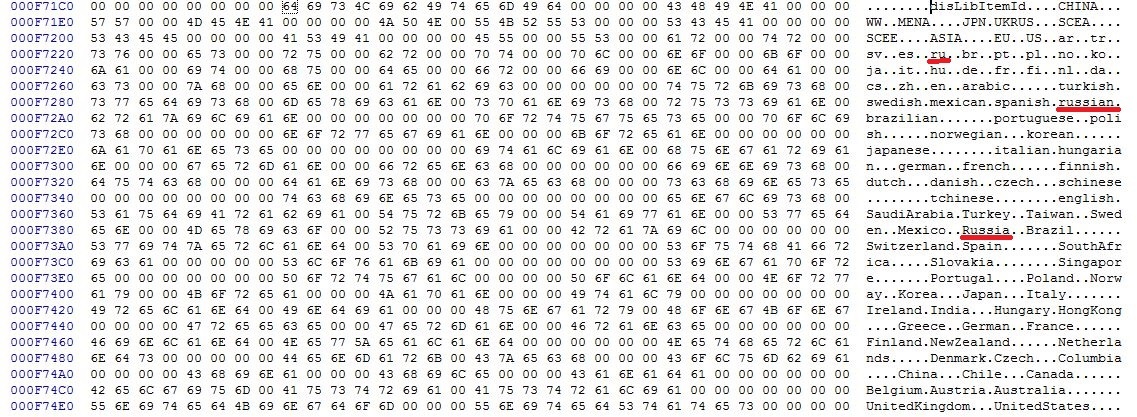
ru -> it
russian->italian
Russia->Italy
non modificate nient'altro e state attenti a mantenere tutto il resto come era prima.
Salvate.
Il gioco sarà completamente italiano, resteranno in russo solo alcune scritte pubblicitarie (sui DLC) nella parte destra della schermata iniziale e le notifiche sugli aggiornamenti del gioco, ultima scritta in basso
La procedura è semplice, ci si mette meno che a cambiare la lingua nell'ini dei giochi 3dm; per qualsiasi problema contattatemiWindows Store
SPOILER (clicca per visualizzare)Come ben sapete i nuovi giochi microsoft sono distribuiti esclusivamente dal windows store, con questa procedura vedremo come acquistare direttamente dal windows store di una nazione diversa dall'Italia, risparmiando un bel pò. Tutte le versioni dei giochi windows sono global e multilingua.
Acquisto diretto da Windows Store tramite Windows card
Le Windows Card sono vendute in molte nazioni, ma lo store più conveniente in cui utilizzarle è lo store Russo (lo store più economico in questo momento storico è quello ucraino, per via delle note vicende belliche, ma in Ucraina non vengono vendute le windows card; lo store russo si mantiene a pochi euro di distanza, talvolta meno di uno).
Rispetto alle steam card abbiamo una grande differenza:
le windows card possono essere utilizzate solo su un account che usa la valuta della card: una windows card in rubli si può usare solo su un account di una nazione che usa i rubli (non funziona come per steam dove viene automaticamente fatta la conversione)
0) Loggatevi in windows con un account microsoft (il vostro account hotmail per esempio; la procedura non si può eseguire con un account locale). Apportate i seguenti cambiamenti alle vostre impostazioni di Windows 10:
-Impostazioni->Account->Gestisci Account->Fate il Login se vi viene richiesto->Le tue Info->Modifica Info personali: impostate come vostra nazione la Russia e se avete inserito un indirizzo nel vostro account, eliminatelo o modificatelo di conseguenza
-Impostazioni->Data\Ora e Lingua->Area Geografica e Lingua: impostate la Russia come vostra nazione
Se in precedenza avete fornito a microsoft un indirizzo di fatturazione, cancellatelo o cambiatelo con un indirizzo russo preso da google maps
1) Ora siete liberi di accedere al windows store russo e di valutare il costo dei giochi in rubli. Una volta individuato il gioco che volete acquistare, procuratevi un valore corrispondente in windows card. Esempio:
se io volessi acquistare Gears of War ultimate edition dovrei spendere 999 rubli e quindi mi dovrei procurare una windows card da 1000 rubli o 2 windows card da 500 rubli e così via.
Le Windows card vengono vendute da molti degli store indicati nella lista dei venditori russi autorizzati da ubisoft (https://support.ubi.com/ru-RU/FAQ/60/3888/...30000000em6HCAQ) e da Plati, tanto per fare 2 esempi (in futuro verrà aggiunta una lista degli store dove acquistare windows card)
2) Impostate un vpn russo (hideme, vpngate, ecc. ecc.) e recatevi in questa pagina microsoft.com\redeem: loggatevi se vi verrà richiesto e riscattate i codici delle windows card (il cui valore verrà aggiunto al vostro portafogli digitale). Al primo codice che andrete a riscattare, vi verrà richiesto di inserire un indirizzo di fatturazione russo: cercate un indirizzo di Mosca con google maps, copiatelo (se non ci riuscite, mettete indicazioni stradali e copiatelo da lì) e inseritelo (il CAP di mosca è 10100, la provincia è sempre Mosca).
3) Una volta aggiunti i rubli al vostro portafogli, andate nel windows store (la app) e acquistate il gioco.
4) Una volta scaricata la licenza, inizierà il download vero e proprio, mettetelo in pausa e togliete il vpn. Riprendete il download e arrivate fino alla fine.
N.B.: io ho usato il vpn per riscattare ed acquistare: l'ho fatto precauzionalmente, ma penso non sia necessario; tuttavia prove in tal senso non sono state effettuateBlizzard\Battle.net
SPOILER (clicca per visualizzare)Per quanto riguarda questo store, le cose si fanno più semplici (soprattutto in fase di pagamento e di accertamento della lingua)
Vediamo come si fa
0) Connettete un vpn e andate sul sito di blizzard, disconnettete il vostro account italiano. Andate nel negozio e troverete i prezzi nella valuta che desiderate (il sito resterà in italiano). Cliccate sul gioco che desiderate e scorrete la pagina del prodotto: in fondo ci sono le lingue supportate da quella versione regionale.
Il sistema regionale scelto da Blizzard sostanzialmente non limita la disponibilità delle lingue di un determinato gioco (unica eccezione WoW in Russia), l'unica cosa che realmente cambia è il server al quale ci si connette: i server sono divisi in Europa (a cui si connettono tutti gli stati europei), America (per gli stati di Nord e Sud America) e Asia (stati asiatici) (occasionalmente ce n'è qualcuno in più o in meno; controllate sempre andando in fondo alla pagina del negozio Blizzard).
1) Connettete il VPN
2) Create un account di posta della nazionalità che volete (o usatene uno esistente) e create un nuovo account Blizzard di quella nazionalità (usando l'account di posta appena creato). Dotatevi di un indirizzo fasullo con relativo Zip code (ovviamente devono far capo ad un luogo che si trova nella nazione scelta; google maps e google vi vengono in aiuto, non vi spaventate)
N.B.: Per acquistare in una determinata nazione, non potete usare account di altre nazioni perchè vi metterà i prezzi nella valuta della nazione d'origine: per esempio, se provassi ad acquistare Destiny 2 con il mio account italiano, mi verrebbe chiesto di pagare 59,99€ anche se sono sotto vpn
3) Aprite il sito Blizzard, loggatevi con il nuovo account e andate nel negozio blizzard, selezionate il titolo che volete acquistare e cliccate su acquista. Vi verrà chiesto di scegliere un metodo di pagamento: potreste scegliere qualunque cosa vogliate. Vi riporto alcune annotazioni:
-Paypal: ho provato con il mio account paypal ma mi chiedeva di aggiungere nuovamente una carta di credito e non ne voleva sapere di prendere la postepay che normalmente è associata (penso che occorra creare un nuovo account paypal russo o associare una carta internazionale)
-Carta di credito: non ci sono problemi, io ho usato comodamente la mia postepay per acquistare in Argentina e in Russia
-Credito Blizzard: potete usare le wallet card di blizzard, le trovate su molti siti (tra cui plati). Queste card funzionano come quelle del windows store (non come quelle di steam), quindi occorre prenderle direttamente nella valuta in cui si desidera acquistare sul sito blizzard perchè non verranno convertite automaticamente. In questo caso dovrete prima ricaricare il portafogli blizzard e poi procedere all'acquisto (https://eu.battle.net/support/it/article/11263).
4) Inserite l'indirizzo di fatturazione (l'indirizzo fasullo di cui sopra), se vi verrà richiesto, e completate l'acquisto.
5) Disconnette l'account russo dal sito blizzard, chiudete il vpn, aprite l'app blizzard, loggatevi con il nuovo account e scaricate il gioco che avete acquistato. La prima cosa che vi verrà chiesta sarà di scegliere la lingua in cui installare il gioco.
E questo sono io che installo Destiny 2 appena preso con il mio account russo a 29,55 €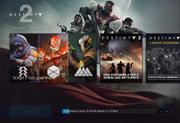
P.s.: prima che lo chiediate, la guida non è testata per le key acquistate da siti terzi, quindi non so se funzionano e se il gioco, acquistato in questo modo, contenga tutte le lingue (a rigor di logica dovrebbe). I venditori di plati riportano solo il russo tra le lingue, ma conoscete la questione "lingua" su quel sito
P.P.s.: attendete dopo le 20.00 del 24/10/2017. Per quella data saprò dirvi se il gioco effettivamente funziona (altrimenti questa sezione della guida verrà cancellata)
VPN
Riporto una breve lista dei migliori VPN con i loro pregi e difetti (che verrà ampliata nel corso del tempo; ogni segnalazione è ben accetta e verrà valutata):
a)Hideme.ru
Abbiamo 2 procedure di funzionamento per Hideme:
1)andate su questo sito http://incloak.com/vpn/.
2) Dove c'é scritto try it for free cliccate, inserite un'email valida e cliccate send me code; di lì a 3 minuti vi arriverà un'email con un codice numerico.
3) Sempre nella pagina http://incloak.com/vpn/, cliccate su VPN for Windows: si avvierà il download del VPN. Scaricatelo e Installatelo
4) Lanciate il VPN e inserite il codice che vi è stato mandato per email.
5) Scegliete il paese est europeo che desiderate e connettetevi (io sono a Mosca centro ora (NB: questi vpn dovrebbero scadere in 24h, passate le quali dovrete riprocurarvi il file rar rieseguendo la procedura dal punto 2 e saltando il punto 4) (ovviamente se avete comprato una key locked per un altro paese (India, Brasile...) dovrete impostare una città che si trovi nel paese scelto)
(NB: questi vpn dovrebbero scadere in 24h, passate le quali dovrete riprocurarvi il file rar rieseguendo la procedura dal punto 2 e saltando il punto 4) (ovviamente se avete comprato una key locked per un altro paese (India, Brasile...) dovrete impostare una città che si trovi nel paese scelto)
Oppure (vecchia procedura)
1) Andate su questo sito http://incloak.com/vpn/3) Dove c'é scritto try it for free cliccate, inserite un'email valida e cliccate send me code; di lì a 3 minuti vi arriverà un'email con un codice numerico.
2) Copiate il codice e inseritelo vicino al lucchetto, poi cliccate connect
3) Selezionate windows (o il sistema operativo che state usando) nella pagina che si aprirà e poi next, selezionate la seconda opzione (opnvpn gui geek way) e premete next, selezionate la prima opzione (compatibility) e mettete next e vi scaricherà un piccolo file .rar (hideme_il codice che vi hanno mandato.rar)
4) Ora andate qui: https://openvpn.net/index.php/open-source/downloads.html e scaricate l'ultima versione di open vpn e installatelo, poi chiudetelo (si piazza vicino all'orologio)
5) Estraete il piccolo archivio che avete scaricato prima e prendete la cartella config, andatela a sostituire a quella che si trova nella directory di openvpn
6) Aprite Open vpn, cliccate con il destro sulla sua icona vicino all'orologio (non vi preoccupate del msg), cliccate sulla città dell'est europa che più vi aggrada (io sono a Mosca centro ora ) e cliccate su connetti (NB: questi vpn dovrebbero scadere in 24h, passate le quali dovrete riprocurarvi il file rar rieseguendo la procedura dal punto 2 e ovviamente saltando il punto 6) (ovviamente se avete comprato una key locked per un altro paese (India, Brasile...) dovrete impostare una città che si trovi nel paese scelto)
) e cliccate su connetti (NB: questi vpn dovrebbero scadere in 24h, passate le quali dovrete riprocurarvi il file rar rieseguendo la procedura dal punto 2 e ovviamente saltando il punto 6) (ovviamente se avete comprato una key locked per un altro paese (India, Brasile...) dovrete impostare una città che si trovi nel paese scelto)
Pro: gratuito, veloce (soprattutto per i paesi dell'europa dell'est), ampia scelta di paesi
Contro: il vostro codice vale 24 ore (dopo dovrete farvene spedire un altro ad un diverso indirizzo email), a volte le email con i codici non arrivano, lento nei paesi non est-europei
b) FlyVPN
1) Andate qui e cliccate su "Download FlyVPN Client, input free trial VPN account and password". Si avvierà il download del setup di FlyVPN. Scaricate ed installate.
2) Avviate il VPN e create un account gratuito (cliccando su Register)
3) Loggatevi con il vostro account appena creato (barrate la casella Remember) e non fate caso al messaggio (your account is expired) che verrà fuori.
4) Selezionate la regione geografica e il server che desiderate e cliccate sul pulsante azzurro "Connect" (non fate caso al messaggio che verrà fuori); compariranno una serie di scritte al termine delle quali avverrà la connessione.
5) Una volta terminato l'utilizzo del programma cliccate sul pulsante azurro "Disconnect" e chiudete il programma (a volte non basta chiudere il programma per disconnetterlo, occorre sempre prima cliccare su Disconnect)
Pro: Gratuito, raggiunge ottime velocità soprattutto nei server con meno lag (pallino verde vicino al nome della città), ampia scelta di server
Contro: Permette 3 connessioni al giorno (ciascuna da 20 minuti massimo, al termine dei quali vi disconnetterà bruscamente) (se avrete bisogno di altre connessioni potrete creare un nuovo account gratuito), può essere molto lento nei server con molto lag (pallino rosso vicino al nome della città)
c) VyprVPN
1) Andate qui. Si avvierà il download del Setup di VyprVPN; installatelo e lanciate il VPN
2) Create un account gratuito.
3) Cliccate sul simbolo blu a goccia rovesciata (il simbolo della posizione per intenderci) e nel menù a discesa che verrà fuori cliccate su "Mostra tutte le Posizioni dei Server". Selezionate il paese che desiderate e chiudete la finestra. Nella schermata principale di VyprVPN cliccate su connetti. In breve tempo sarete nel paese desiderato
Pro: Veloce, buona scelta di paesi
Contro: Limite di 500 mega (NB: potete aggirare questo limite restando connessi al vpn durante il download: una volta ci ho scaricato 40 giga senza disconnettermi . La volta successiva che lo aprirete, per avere altri mega di download dovrete creare un nuovo account: cliccate sull'ingranaggio in alto a dx -> Opzioni -> Account -> Esci. A questo punto create un nuovo account gratuito), Origin potrebbe darvi problemi di localizzazione (usate un altro vpn se avete a che fare con questa piattaforma
. La volta successiva che lo aprirete, per avere altri mega di download dovrete creare un nuovo account: cliccate sull'ingranaggio in alto a dx -> Opzioni -> Account -> Esci. A questo punto create un nuovo account gratuito), Origin potrebbe darvi problemi di localizzazione (usate un altro vpn se avete a che fare con questa piattaforma
d) Hotspot Shield (si ringrazia Robyevolution per aver fornito il link alla versione craccata)
1) Scaricate questo archivio, scompattate e installate. Aggiungete la crack che si trova nell'archivio e avrete un vpn completo.
2) Scegliete la nazione che preferite e cliccate su Connect
Pro: Veloce e completo con molti paesi a disposizione
Contro: Molti servizi (tra cui Steam e il PSN) potrebbero individuare la vostra reale ubicazione (VPN non sicuro al 100%)
e) VPNGate
1) Scaricate questo (www.vpngate.net/en/download.aspx)
2) Scompattate, installate (date sempre ok alle richieste) e avviate (appena avviate si aprirà una schermata che vi chiederà se volete far parte del progetto dell'università giapponese che cura questo programma, c'è una casella; NON mettete la spunta sulla casella e cliccate su next)
3) Doppio click su VPN Gate Public VPN Relay Servers e scegliete il server dalla lista che verrà fuori, poi cliccate su Connect to the VPN Server e cliccate su Agree nella schermata successiva
4) Scegliete TCP o UDP e date ok; verranno fuori una serie di schermate e alla fine se tutto è andato bene vi verrà assegnato un IP (se uscirà un errore invece, cambiate server nella lista dei server (sempre un server est-europeo ovviamente) e riprovate).
Pro: Completamente gratuito, i server sono aggiornati periodicamente
Contro: A volte può risultare lento o non connettersi a molti dei server in elenco
DOVE ACQUISTARE KEY RUSSE (o di altra nazionalità)
NB: Quando dovete comprare tramite paypal in una valuta diversa dall'euro (rublo, real...) è sempre consigliato cambiare i costi di conversione applicati da Paypal (si risparmia qualche euro): per fare ciò, dopo aver inserito i vostri dati e prima di cliccare su paga adesso per confermare la transazione, cliccate su "altre opzioni di conversione" (in basso nella pagina) e nella pagina che si aprirà mettete la spunta su "Effettua l’addebito nella valuta indicata sulla fattura" (seconda opzione), poi procedete al pagamento (ATTENZIONE: questa procedura può essere fatta solo con account paypal collegati ad una carta di credito e non con account che pagano con conto paypal)
Se pagate con carta di credito non serve fare niente
0) Origin (spiegato su)
Gli store Origin più economici sono:
a- Russia (questo store però ha solo key localizzate in Russo ed in Polacco; di alcuni giochi si può effettuare una traduzione agilmente, per altri la traduzione è più complessa e per altri ancora non è possibile: prima di acquistare una key dall'origin russo chiedete a me o leggete la sezione lingua italiana)
b- Messico e Argentina (condividono lo stesso store e hanno prezzi di poco superiori allo store russo; le key sono global e contengono tutte le lingue)
c- Korea (prezzi di poco superiori al Messico e key global)
d- Brasile (si andrebbe ad inserire tra Russia e Messico, ma attualmente sfrutta un intermediario di pagamento che rende necessario risiedere o trovarsi effettivamente in Brasile e quindi ci rende impossibile il pagamento...tuttavia se trovate key brasiliane vendute al di fuori di Origin potete comunque sfruttarle)
e- Italia, Francia, Germania, Spagna, UK (e altri paesi dell'UE), USA, Giappone, Cina, NZ e Australia si attestano tutti sugli stessi prezzi (più o meno)
1) www.plati.ru/ (sito in inglese, non necessita di registrazione, fornisce molte scelte e prezzi bassi espressi in €, $, £ e rubli , usa oplava (sistema di sicurezza per gli acquisti), fornisce molti metodi d'acquisto tra cui carta di credito e spesso paypal, secondo me il migliore)
2) http://yuplay.ru/ (sito in russo, necessita di registrazione, prezzi bassi espressi in rubli, contempla molti metodi di pagamento, ma necessita di essere agganciati al VPN per acquistare altrimenti vi dice "restrizioni territoriali per questo prodotto")
3) www.igromagaz.ru/ (sito in russo, necessita di registrazione, prezzi bassi espressi in rubli, necessita di essere agganciati al VPN per acquistare, sito autorizzato ubisoft)
4) http://gamazavr.ru/ (sito in russo, necessita di registrazione, prezzi bassi espressi in rubli, necessita di essere agganciati al VPN per acquistare)
5) www.gamecodes.pl/ (sito in polacco, vende key sia region locked che region free e si vede la differenza di prezzo, necessita di registrazione, ma esprime i prezzi in tutte le principali valute)
6)www.roxen.ru/
(Sito di key russe, richiede un account ed un'email valida, ha ottimi prezzi, si acquista con carta, é un rivenditore autorizzato ubisoft)
7)Reapershop
Store di key indiane, spesso con prezzi inferiori rispetto agli store ufficiali
8)www.nuuvem.com (sito brasiliano al momento che al momento non permette l'acquisto nemmeno con il vpn)
9) Kinguin e G2a (si tratta di due normali store di key che tra le altre key region free spesso hanno anche key russe)
Non vi preoccupate se un sito è in russo, il traduttore di google fa davvero un buon lavoro con questo idioma e non ci sono problemi a capire cosa c'è scritto nè con le procedure.
Anche molti siti occidentali offrono key russe in vendita (kinguin, g2a...), vi fornisco un paio di elenchi dei key stores più noti che si trovano in rete (sia che vendano key region free, sia che vendano key region locked):
http://gaming.ngi.it/archive/index.php/t-543080.html
www.thegamesmachine.it/forum/showth...E-IL-PRIMO-POST
DOVE ACQUISTARE STEAM GIFT CARD
1) Gamekeys
Presenta una miriade di tagli e hanno un guadagno di 99 centesimi su ognuno
2) CDKeys.com
Vendono gift card in sterline, molto convenienti
3) Reapershop
Store indiano che vende card al prezzo del loro valore, in rupie e in dollari
4) Sea Gamer Mall (si ringraziano FrancescoSur e MacGrouber per averlo segnalato)
Vendono steam card in tutti i tagli e in molte valute estere con un cambio onesto. Prendono una commissione (minima) sul pagamento (effettuabile con carta o con Paypal)
5) Game.co.uk Vendono steam card in sterline al prezzo del loro valore
6) GamersGift
Sito indiano che vende card per molteplici servizi (PSN, google play...) e anche steam card (tagli in dollari, pagamento in rupie). Ricarico minimale sul valore della steam card.
7)G2A
Hanno un certo ricarico sulle gift card, ma ne hanno di tutti i tipi (anche in dollari canadesi o australiani)
8) Kinguin
Discorso simile al precedente, ma più limitato
9) Paypal-gifts
Prezzo pari al valore della key ,ma ha solo i tagli da 20, 50 e 100 dollari
10)Instant Gaming
Hanno la sola steam card da 50 euro, ma venduta a 48
11) EclubStore
Vende card in valute del sud-est asiatico, utili per compensare le piccole differenze tra saldo nel portafogli e prezzo del gioco
12) Negozi Fisici
Gamestop (tagli 20 e 50€), Lottomatica ed altri.
Hanno il vantaggio di vendere le key al prezzo del loro valore
Ovviamente il sottoscritto non si assume responsabilità, ma é sempre a disposizione per dubbi e consigli. Nei prossimi giorni il post verrà corretto e modificato, questa é solo una prima bozza, perdonate le imprecisioni.
ROCKSTAR GAME LAUNCHER
Grazie a zetazeta5 abbiamo scoperto che si può anche acquistare dal sito Rockstar con VPN senza particolari problemi. I passaggi sono pochi e semplici, potete anche utilizzare l'account del Social Club che avete già. Basterà infatti semplicemente collegare la VPN, andare sul sito Rockstar, acquistare il gioco desiderato. Una volta completato potete chiudere il sito e staccare la VPN. Aprite il Rockstar Launcher, installate e divertitevi.
Al momento usando una VPN Ucraina è possibile ottenere Red Dead Redemption 2 al prezzo più basso, circa 32€ l'edizione standard
Edited by Powerkid™ - 9/12/2019, 19:12. -
.
Io ho seguito una guida e spero di aver fatto tutto bene... ora sto in download senza VPN russo... un'altra guida diceva di convalidare la key e non far partire il download, chiudere steam, staccare il VPN, riaprire e fare il download... ma cosi mi dice che il gioco non può essere istallato per limitazioni quindi o avviato il download con il VPN russo, una volta avviato o staccato il VPN e sembra che il download continua...
bha speriamo bene, sencaso me toccherà giocarci con il VPN russo ogni volta xd. -
Alex Toro1.
User deleted
ottima guida grazie la proverò con calma.. . -
Brian!.
User deleted
lo sto scaricando anch io però l online?si potrà giocare nei server europei si? . -
.
Sto seguendo la guida ma non vedo scritto trial da nessuna parte. Sarò cieco! . -
.Sto seguendo la guida ma non vedo scritto trial da nessuna parte. Sarò cieco!
Scusami, try it for free. Correggolo sto scaricando anch io però l online?si potrà giocare nei server europei si?
Non so se il gioco avrà dei server dedicati per l'ex urss, ma non penso. Poi girando un po' in internet vedo che c'é gente che dopo aver attivato il gioco lo usa come fosse diventato region free. -
.
Io preferisco acquistare una key normale. E' vero che pago ben 45 euro ma almeno mi faccio l'online. se devo farmi solo il single player aspetto la crack! Una volta che pago almeno voglio una roba buona e completa. . -
.Io preferisco acquistare una key normale. E' vero che pago ben 45 euro ma almeno mi faccio l'online. se devo farmi solo il single player aspetto la crack! Una volta che pago almeno voglio una roba buona e completa.
In realtà il multiplayer lo puoi fare anche qui. Usi il vpn quando vai online, anche se ho letto che molti se ne fregano e trattano il gioco come se dopo l'attivazione fosse diventato region free senza problemi.. -
.
Vi segnalo una key russo-multi per metal gear:http://www.plati.ru/itm/METAL+GEAR+SOLID+V%3A+THE+PHANTOM+PAIN+Steam+Gift+%28RU%2BCIS/1982688. Controllate sempre nella pagina . -
.
Paradossalmente per mad max convengono le key region free (sotto a 20 euro su instant gaming )  .
. -
.Vi segnalo una key russo-multi per metal gear:http://www.plati.ru/itm/METAL+GEAR+SOLID+V%3A+THE+PHANTOM+PAIN+Steam+Gift+%28RU%2BCIS/1982688. Controllate sempre nella pagina
Scusami ma con questa key, il VPN è necessario solo per attivare il gioco o anche per giocarci?. -
ibanez89.
User deleted
Vi segnalo una key russo-multi per metal gear:http://www.plati.ru/itm/METAL+GEAR+SOLID+V%3A+THE+PHANTOM+PAIN+Steam+Gift+%28RU%2BCIS/1982688. Controllate sempre nella pagina
Scusami ma con questa key, il VPN è necessario solo per attivare il gioco o anche per giocarci?
Sull'altro Topic un utente ha detto che le key gift hanno bisogno di questo magheggio per partire, ma non tutte, quelle non gift diventano region free, ovviamente attendiamo conferma da chi l'ha presa. -
.
Per tutte le key russe-CSI serve il VPN, quindi anche con quella postata più su. Poi per quanto riguarda il region free dipende da key a key. C'è chi ha avuto questo "regalo" da parte di steam e chi no. . -
ibanez89.
User deleted
Per tutte le key russe-CSI serve il VPN, quindi anche con quella postata più su. Poi per quanto riguarda il region free dipende da key a key. C'è chi ha avuto questo "regalo" da parte di steam e chi no.
Per attivarla è assodato, ma il vpn serve anche per avviare il gioco "altrimenti solo offline" e per re installazioni/download patch? grazie ancora per l'aiuto .
. -
Rambo1231.
User deleted
Raga su g2a c'è una key a 21 euro russa, è affidabile secondo voi? .
[GUIDA] Acquisto di Key RUSSE su PCSteam - Origin - Uplay - Windows Store |